
Buňky, které obsahují vzorce v Tabulkách Google, zobrazují odpovědi na všechny vzorce a funkce umístěné v listu, nikoli na samotný vzorec nebo funkci.
Vytvářejte v tabulkách Google vzorce
Ve velkých pracovních listech může být obtížné najít buňky obsahující vzorce nebo funkce. Naučte se více způsobů, jak zobrazit vzorce v Tabulkách Google, abyste našli metodu, která nejlépe vyhovuje vašim účelům.
Jak zobrazit vzorce v tabulkách Google pomocí klávesových zkratek
Odstraňte dohady, když potřebujete zobrazit vzorce v Tabulkách Google, pomocí jednoduché kombinace klávesových zkratek pro zobrazení všech vzorců v Tabulkách Google: Ctrl + ` (závažný přízvuk). U většiny standardních klávesnic je klávesa s výrazným přízvukem umístěna nalevo od klávesy číslo 1. Vypadá to jako zpětný apostrof. Tato kombinace kláves funguje jako přepínač v Tabulkách Google, což znamená, že po stisknutí stejné kombinace kláves znovu skryjete vzorce, až je dokončíte. V listu se zobrazí všechny vzorce v buňkách, které je obsahují, nikoli výsledky vzorce.
Jak skrýt všechny vzorce v listu
Chcete-li znovu zobrazit výsledky pro tyto buňky, stiskněte Ctrl+` ještě jednou. Když ve svém listu Google zobrazíte vzorce, nezmění to obsah listu, pouze způsob jejich zobrazení. Pak je jednodušší najít buňky obsahující vzorce. Umožňuje také rychle číst vzorce a zkontrolovat chyby.
Jak zobrazit vzorce pomocí nabídky
Kromě výše uvedené klávesové zkratky můžete také povolit nebo zakázat zobrazování vzorců buněk v celém listu pomocí nabídky Tabulky Google výběrem Zobrazit vzorce pod Pohled Jídelní lístek.
Jak zobrazit vzorce jednotlivých buněk
Spíše než prohlížení všech vzorců v celé tabulce můžete vzorce zobrazit jeden po druhém v Tabulkách Google pomocí jedné z následujících dvou technik.
- Poklepejte na buňku obsahující vzorec.
- Vyberte buňku obsahující vzorec a stiskněte F9 klávesou na klávesnici vyskočí komentář zobrazující aktuální výsledek vzorce.
Obě tyto akce vám poskytnou přehled o aktuálních výsledcích zadávaného vzorce. Poklepáním na buňku také zvýrazníte zdrojové buňky, abyste viděli všechna data v tabulce, která ovlivňují výsledky vzorce. Klávesa F9 umožňuje zobrazit výsledky bez přepnutí z režimu úprav buňky. Při zadávání vzorců do buněk v Tabulkách Google můžete také stisknout F1 klíč k zobrazení rozšířeného zobrazení nápovědy vzorce, abyste mohli lépe pochopit, jak konkrétní vzorec funguje.
Jak skrýt vzorce v tabulkách Google pomocí chráněných listů a rozsahů
Další možností skrytí vzorců v Tabulkách Google je použití ochrany listu, která ostatním uživatelům brání v úpravách vzorců v uzamčených buňkách. Následující kroky vám umožní chránit celou řadu buněk, aby nikdo nemohl upravovat vzorce, které obsahují.
-
Vyberte rozsah buněk obsahujících vzorce, které chcete skrýt.
-
Vybrat Chráněné listy a rozsahy pod Data Jídelní lístek.
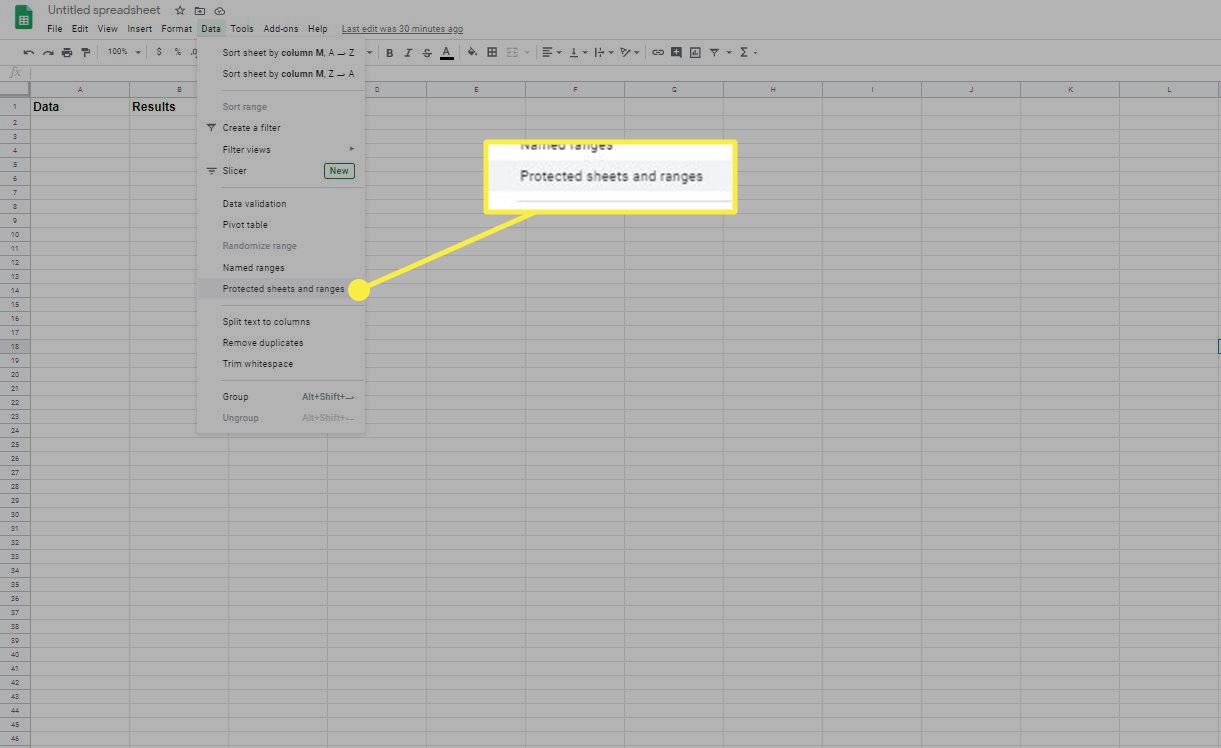
-
Ve vyskakovacím okně vyberte Nastavit oprávnění.
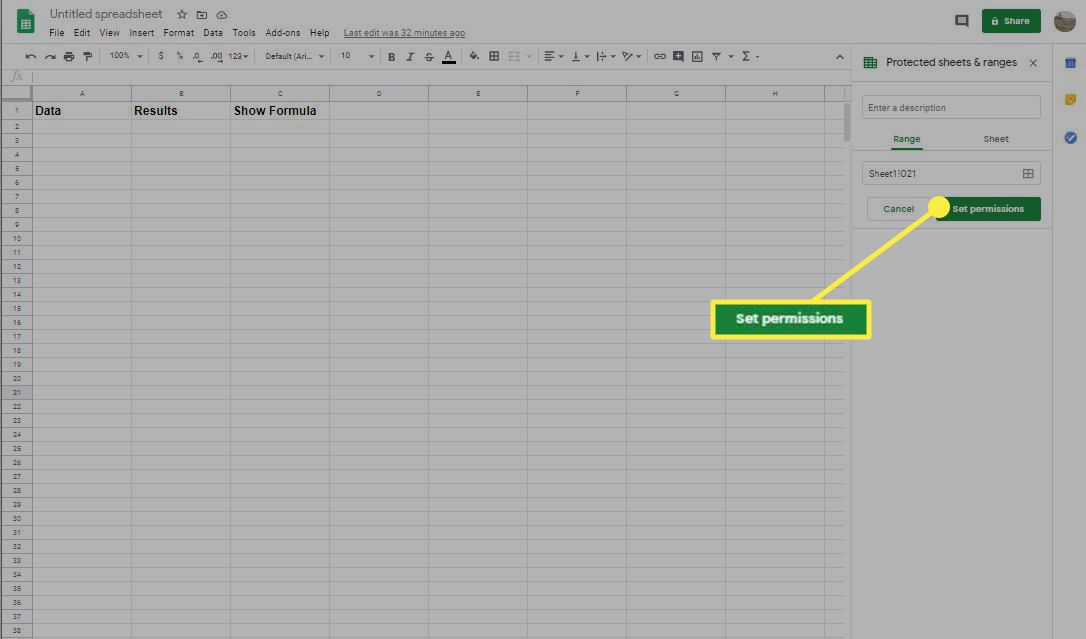
-
V dialogovém okně zvolte Omezte, kdo může tento rozsah upravovat.
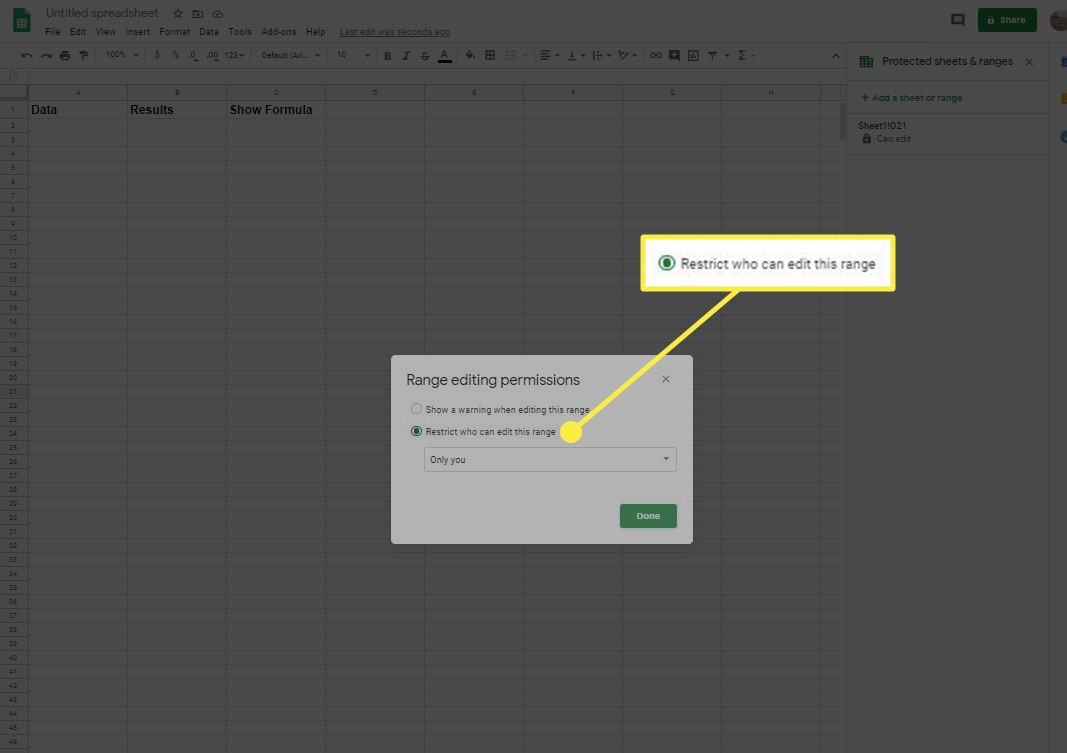
-
Odeberte všechny uživatele, které nechcete upravovat vzorce buněk. Tento proces funguje pro ochranu buď jednotlivých buněk, řady buněk nebo celého listu.